
Ansehen von Sendungen für Kinder in der App „Apple TV“ auf dem Mac
Der Bereich „Kinder“ (nicht in allen Ländern und Regionen verfügbar) in der App „Apple TV“ ist eine kuratierte Sammlung von Filmen und TV-Sendungen speziell für Kinder. Du kannst die Inhalte nach Alter oder anderen Kategorien durchsuchen.
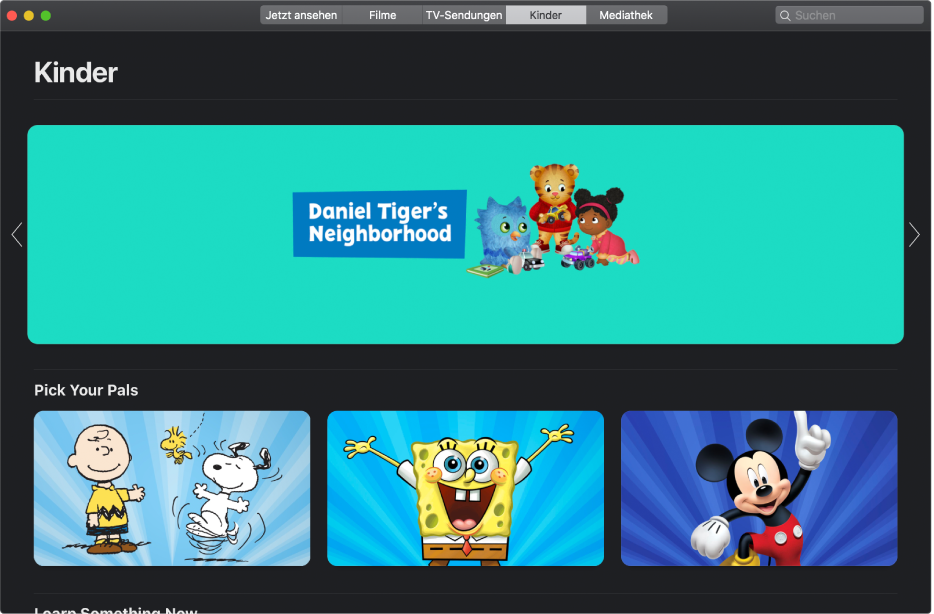
Inhalt für Kinder durchsuchen
Klicke in der App „Apple TV“
 auf deinem Mac oben im Fenster auf „Kinder“.
auf deinem Mac oben im Fenster auf „Kinder“.Scrolle, um empfohlene Filme, TV-Sendungen und Sammlungen zu durchsuchen.
Zum Anzeigen weiterer Objekte in einer Kategorie streiche auf dem Trackpad mit zwei Fingern nach links oder rechts oder klicke auf „Alle anzeigen“.
Klicke auf ein Objekt, um Bewertung, Beschreibung, verfügbare Wiedergabeoptionen und Informationen zum Kaufen und Ausleihen anzuzeigen. Klicke auf die Taste „Zurück“
 , um zum Bereich „Kinder“ zurückzukehren.
, um zum Bereich „Kinder“ zurückzukehren.
Film oder TV-Sendung wiedergeben
Wenn du das Objekt gefunden hast, das du im Bereich „Kinder“ der App „Apple TV“ ![]() ansehen willst, klicke darauf und führe einen der folgenden Schritte aus:
ansehen willst, klicke darauf und führe einen der folgenden Schritte aus:
Objekt wiedergeben: Wenn das Objekt bereits als Kauf oder auf einem bestimmten Kanal verfügbar ist, klicke auf „Wiedergabe“. Weitere Informationen findest du unter Steuern der Wiedergabe in der App „Apple TV“ auf dem Mac.
Apple TV+ abonnieren: Wähle „Apple TV+ gratis ausprobieren“ oder „Apple TV+ abonnieren“ und folge den angezeigten Anleitungen, um dein Abonnement zu bestätigen.
Apple TV-Kanal abonnieren: Klicke auf „[Kanal] gratis ausprobieren“ und folge den Anleitungen auf dem Bildschirm.
Film kaufen oder ausleihen: Klicke auf „Kaufen“ oder „Ausleihen“ und wähle die gewünschte Option aus. Bestätige, dass du das Objekt kaufen oder ausleihen willst. Weitere Details findest du unter Film zur Wiedergabe auswählen.
TV-Folge oder -Serie kaufen: Klicke auf „Kaufen“, wähle die gewünschte Option aus und bestätige den Kauf. Weitere Informationen findest du unter TV-Sendung zur Wiedergabe auswählen.